Что делать, если при поиске из меню «Пуск» пропала строка «Ознакомиться с другими результатами»?
Если вы в один прекрасный момент вдруг не увидели в меню «Пуск» при поиске строку-ссылку «Ознакомиться с другими результатами», то это означает, что по каким-то причинам изменились настройки меню «Пуск». Расширенный поиск фразы. В свойствах меню «Пуск» включите расширенный вариант поиска Исправить ситуацию можно буквально за пару кликов. Для этого щелкните правой кнопкой мыши по свободному [...]
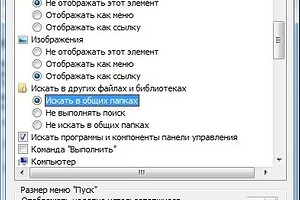
Если вы в один прекрасный момент вдруг не увидели в меню «Пуск» при поиске строку-ссылку «Ознакомиться с другими результатами», то это означает, что по каким-то причинам изменились настройки меню «Пуск».

Исправить ситуацию можно буквально за пару кликов. Для этого щелкните правой кнопкой мыши по свободному месту на Панели задач и выберите «Свойства». Появится окно «Свойства панели задач и меню «Пуск».
Здесь перейдите на вкладку «Меню «Пуск» и выберите «Настроить…». Перейдите к группе «Искать в других файлах и библиотеках» и выберите один из двух вариантов: «Искать в общих папках» или «Не искать в общих папках».
Важно, чтобы не был выбран вариант «Не выполнять поиск». Подтвердите изменения, нажав «OK» или «Применить».
Перезагружаться не надо. В меню «Пуск» сразу появится ссылка «Ознакомиться с другими результатами», как только вы что-то наберете в строке поиска.
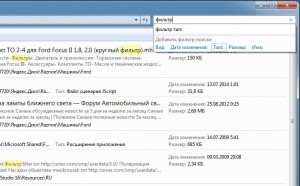
После того, как вы нажмете на строку «Ознакомиться с другими результатами», откроется окно Проводника Windows с результатами поиска. Если их оказалось слишком много, то вы можете сузить поиск до конкретной папки или библиотеки.
Для этого просто щелкните в меню раздела «Повторить поиск в…» по нужной области, например, «Библиотеки».
Кроме того, можно отфильтровать результаты по типу файлов. Для этого поставьте курсор в строку поиска и выберите в появившемся меню «Тип», а затем укажите нужное расширение.
Фото: компании-производители






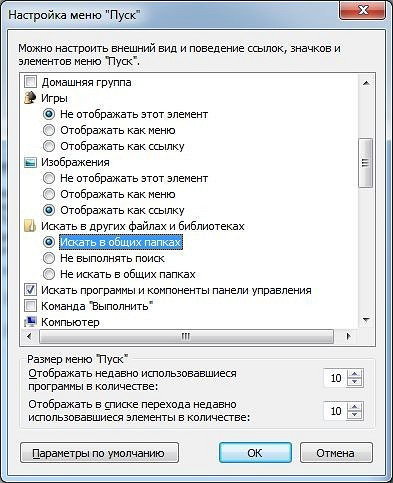





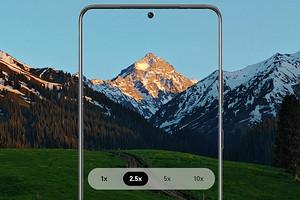
 Читайте нас в социальных сетях
Читайте нас в социальных сетях